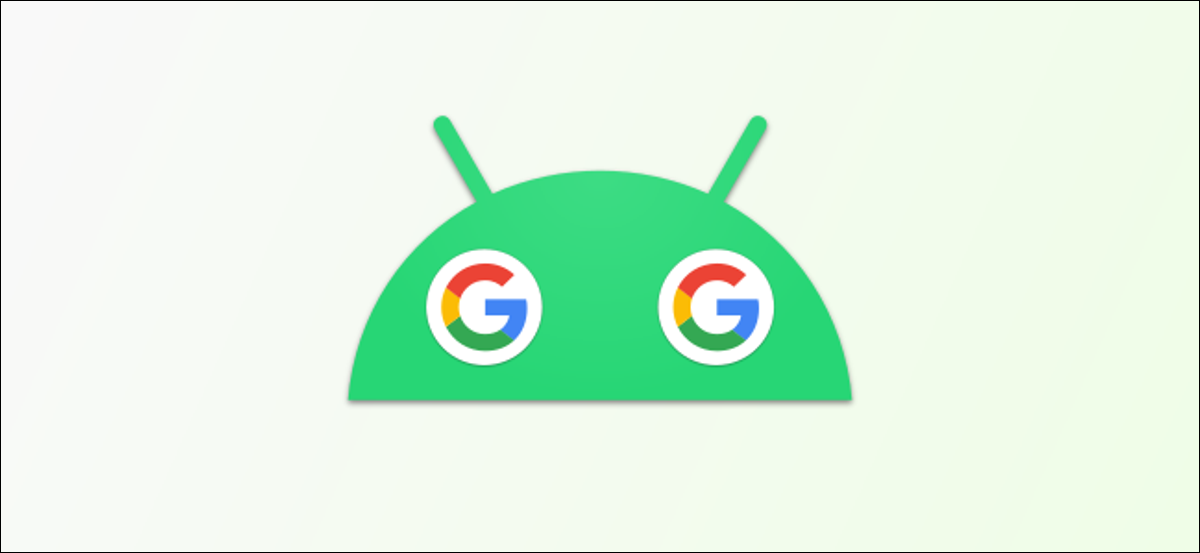
Las cuentas de Google están estrechamente integradas en los dispositivos Android. Por suerte, si tiene cuentas personales y de trabajo, es fácil agregar varias cuentas de Google en su teléfono inteligente o tableta Android.
Es probable que ya tenga una cuenta de Google agregada a su dispositivo Android, la cuenta que usó al configurar el teléfono. Si dispone de una cuenta de Google a través del trabajo, puede agregarla y tener acceso a sus correos electrónicos, documentos y archivos de trabajo además. He aquí cómo hacerlo.
Primero, en su teléfono o tableta Android, deslícese hacia abajo desde la parte de arriba de la pantalla (una o dos veces, según el fabricante de su dispositivo) y toque el ícono de ajustes para abrir el menú Configuración.
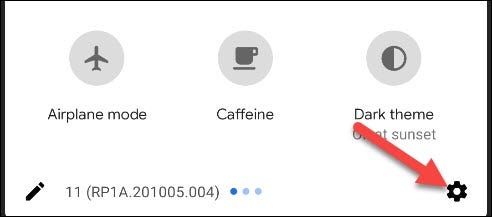
A continuación, desplácese hacia abajo y seleccione la sección «Cuentas».
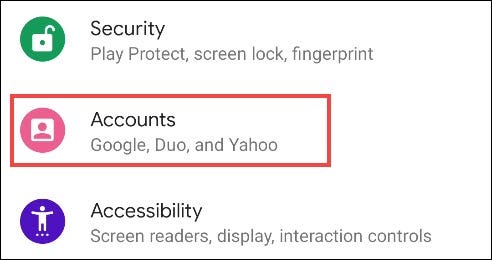
Desliza el dedo hacia abajo hasta la parte inferior de la página y toca «Agregar cuenta» debajo de todas tus cuentas existentes.
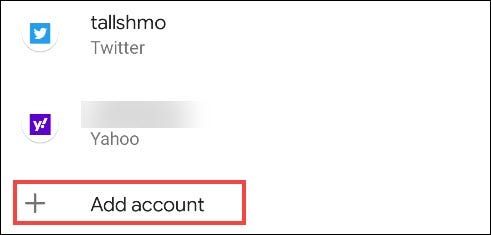
Aquí, verá todas las aplicaciones en su dispositivo que pueden agregar cuentas. El que queremos es «Google».
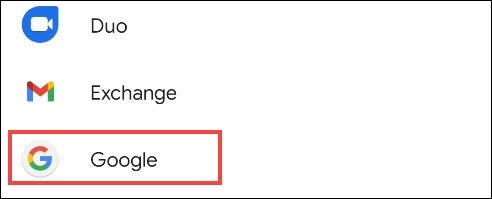
Lo primero que se le pedirá que haga es verificar que sea usted. Esto es para protegerlo de los posibles intentos de otras personas de agregar cuentas en su dispositivo. Ingrese el método de seguridad de la pantalla de bloqueo (PIN, contraseña, patrón, sensor de huellas digitales) que utilice para bloquear el dispositivo.
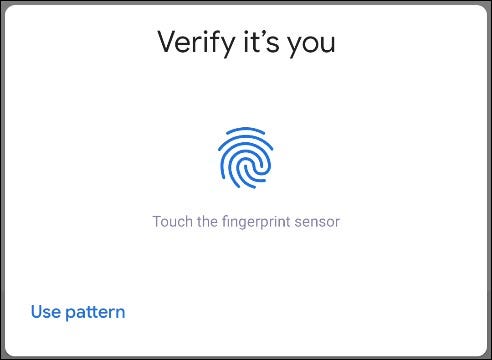
A continuación, escriba la dirección de email o el número de teléfono de su cuenta de Google en el cuadro de texto y toque «Siguiente». Además puede crear una cuenta desde esta pantalla seleccionando «Crear cuenta».
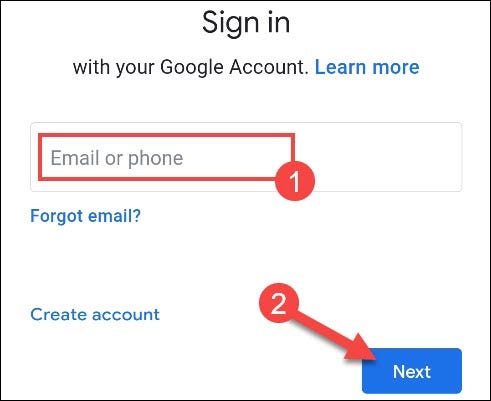
Ingresa tu contraseña en el cuadro de texto y toca «Siguiente». Si tiene habilitada la autenticación de dos factores, tendrá un paso de seguridad adicional después de la contraseña.
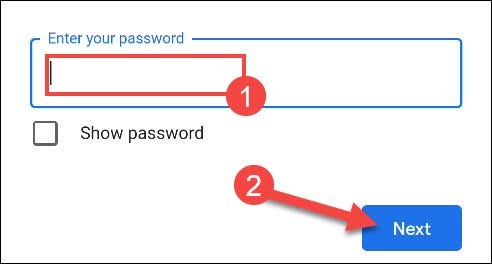
Ahora verá información sobre las Condiciones de servicio de Google, las Condiciones de servicio de Google Play y la Política de privacidad de Google. Haga clic en cualquiera de los links para leer más. Toque «Acepto» cuando esté listo para continuar.
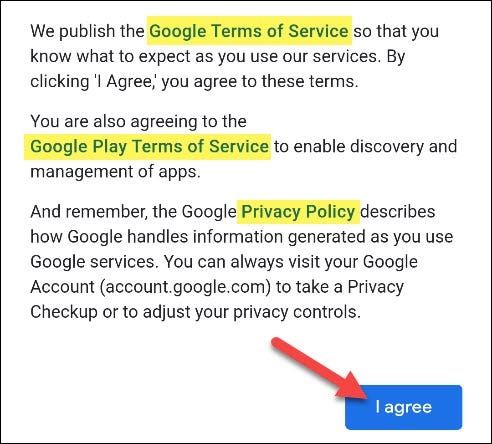
Eso es todo. Puede repetir este procedimiento para todas las cuentas de Google que desee agregar.
Si en algún momento desea quitar una cuenta, simplemente vuelva a Configuración> Cuentas y seleccione la cuenta de Google de la lista. Toque el botón «Quitar cuenta».
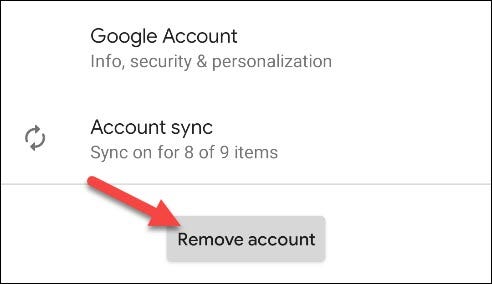
¡Listo! Ahora podrá tener acceso a esta cuenta a través de todas sus aplicaciones de Google.
RELACIONADO: Cómo activar la autenticación de dos factores para su cuenta de Google con Google Authenticator






